(TFC) Takip görevi
Lojistik sektöründe araç takip işlemi bir norm haline geldi. Taşımanın uygun şekilde denetlenmesi, aracın konumunun hızlı bir şekilde belirlenmesine, teslimatın kalite, güvenlik ve zamanın doğrulanmasına, yol olaylarından kaynaklanan beklenen gecikmelerin sürekli olarak kontrol edilmesine olanak tanır. . Yeni Trans.eu Platformunda da, görevlerinizin verimli bir şekilde izlenmesini ve yüklenicilerinizle bilgi paylaşımını sağlayan bir modül bulunmaktadır.
İzleme ve takip özelliği nasıl çalışır?
Platformu kullanırken, gönderici sizden taşıma rotasını ve durumlarını sürekli olarak izlemek için yük izleme özelliği sağlamanızı isteyebilir. Ancak, araç verilerinizi gönderici ile paylaşmak isteyip istemediğinize siz karar verirsiniz. Konum verilerinin göndericiyle yalnızca görev süresince paylaşıldığını unutmayın. Tamamlandığında, gönderici yalnızca bu görev için kaydedilen rotayı ve seçilen olayları görecektir.
Bu gibi durumlarda, tarafınıza bir izleme görevi iletilecek. İzleme modülünün sunduğu olanaklardan tam olarak yararlanmak için izlemeniz gereken adımlar şunlardır:
- Filonuz hakkındaki tüm bilgileri sisteme girin(Filo modülünden)- find more details in the article
- Sürücüler için kullanıcı hesabı oluşturun(üst çubukta yer alan hesabım sekmesinden) – see how to do it
- Tüm sürücülerinizin telefonuna TransTask uygulamasını yükleyin.
Bir takip görevini kabul etme ve işleme
Aşağıda gösterildiği gibi üç seçenek bulunmaktadır:
- Gönderici tarafından manuel olarak oluşturulan bir izleme görevi (navlun tamamlanmadan)
- yük sahibi size takip için bir link gönderebilir
- bildirimlerde, zil simgesinin altında "İzleme görevinin kabul edilmesi gerekiyor" mesajı görüntülenir
- bildirime tıkladığınızda sistem sizi İzleme modülünün yeni sekmesinde bulunan göreve yönlendirecektir.

- görev ayrıntılarına göz atarak karar verebilirsiniz.

- Sipariş içerisinde belirtilen takip görevi
- yük sahibi yükü gönderirken zorunlu olarak takip görevini ekleyebilir
- siparişi kabul ettiğinizde, Takip modülünde yeni görevinizi bulabilirsiniz

- Navlun kabulünden sonra takip görevi
- Platformda navlun kabul edildiği zaman yük sahibi takip görevi gönderebilir
- soldaki menüden İzleme modülünü seçin
- Yeni sekme ye gidin
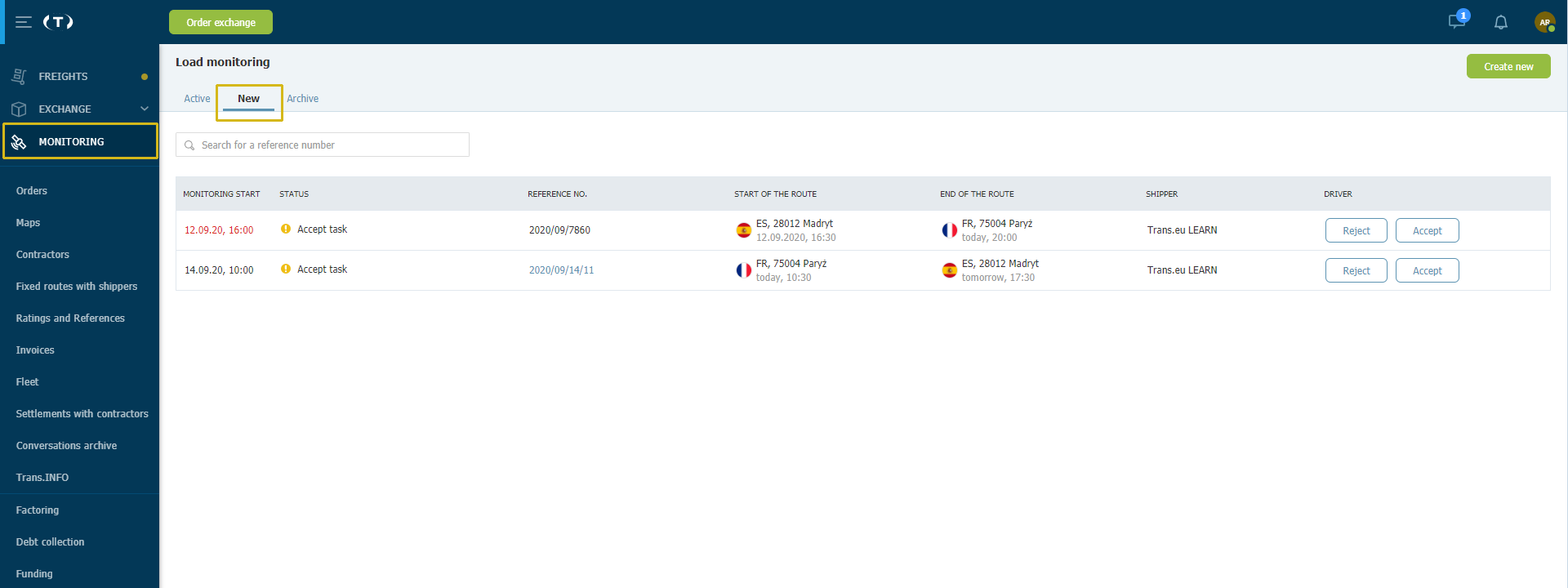
- göreve tıklayınız ve detayları görerek bir karar veriniz

- takip görevini reddetmek için kırmızı butona basınız

- reddetme nedeninizi belirtiniz

- görev arşiv sekmesine taşınacak ve partneriniz bununla ilgili olarak bildirim alacaktır

- Eğer teklif sizin için uygunsa kabul ediniz

- verileri doldurunuz
- görev için kullanılacak araçların ayrıntılarını girin (daha sonra değiştirilebilirler). Göndericiniz göreve atanan araçların tescil numaraları hakkında otomatik olarak bilgilendirilecektir.
- araçlarda telematik cihazlar mevcutsa, hangisinin konumu belirtmek için kullanılacağına karar verin
- Sistem, seçilen cihazdaki verilere dayanarak, görevin tamamlanması için beklenen süreyi hesaplayacak ve olası gecikmeleri otomatik olarak raporlayacaktır.
- görevin tamamlanmasından sorumlu olacak sürücüyü işaret edin. Göndericiniz, göreve atanan sürücüden haberdar edilecektir. Nakliye ile ilgili tüm iletişim, şirketinizden nakliye işleminden sorumlu kişiye gönderilecektir.

- "Kabul et" butonuna basarak görevi onaylayın
Eğer araç bir konum raporlama sistemine sahip değilse, aracın konumu, TransTask uygulaması tarafından sağlanan konuma göre veya tek bir görevi tamamlama süresi için bir araca / yüke yerleştirilen mobil telematik sistemi aracılığıyla raporlanabilir.
Mobil telematik seçeneğini seçerseniz, listeden bir tedarikçi seçin, oturum açın ve bir araç seçin - bunun nasıl yapılacağı hakkında daha fazla bilgiyi burada bulabilirsiniz. Tedarikçinizde telematik eksikse, lütfen Müşteri Hizmetlerimizle iletişime geçin.
İzleme modülünün çalışma prensibi
- soldaki menüden İzleme modülünü seçin, "Uygulama için hazır" durumuna sahip bir görev ve bir izleme başlangıç zamanı yeni sekmede görünecektir

- Görevle ilişkili cihazlardan gelen telematik sinyali, taşıma sürecinin başlamasından 30 dakika önce müşteriye sunulmaya başlanacak. Bu süreçten itibaren, tedarikçi taşımanın durumu ve aracın konumu hakkında düzenli olarak bilgi almaya başlayacak. Olayların ayrıntılı bir listesi İzleme modülünde yer almaktadır.
- aktif sekmesine gidiniz, yeni görev "rotada" şeklinde gösterilecektir.

- Şu andan itibaren, araçla ilgili tüm bilgileri alacaksınız;
- göndericinizin nakliye durumu ve araç konumu hakkında bilgilendirilip bilgilendirilmemesi gibi
- teklif satırına tıklayarak tüm detayları görüntülüyebilirsiniz

Platformda görünen sürücüden bilgiler
TransTask uygulamasında sürücü, nakliye, konumlar ve operasyon tarihleriyle ilgili görevlerin listesini alacaktır. Bir görevi kabul etmek ve belirli eylemleri tamamlayan, ulaşımı etkileyen olayların meydana gelmesini veya yoldaki durumdan kaynaklanan beklenen gecikmeleri rapor etmek mümkün olacaktır.
- rota üzerinde beklenmedik bir şey olursa, sürücünüz TransTask uygulamasını kullanarak sizi bu durum hakkında bilgilendirebilir.
- olayı açıklayan bir uyarı ve beklenen gecikmeler hakkında bilgi alacaksınız
- Araç arızası ile ilgili bilgiler de sipariş veren tarafa gönderilecektir

- okunan bildirimler turuncu işaretle okundu olarak gösterilir

Uygulama ile şunları da onaylayabilirsiniz:
- boşaltma noktasına varış
- tedarikçiniz de bilgileri görebilir
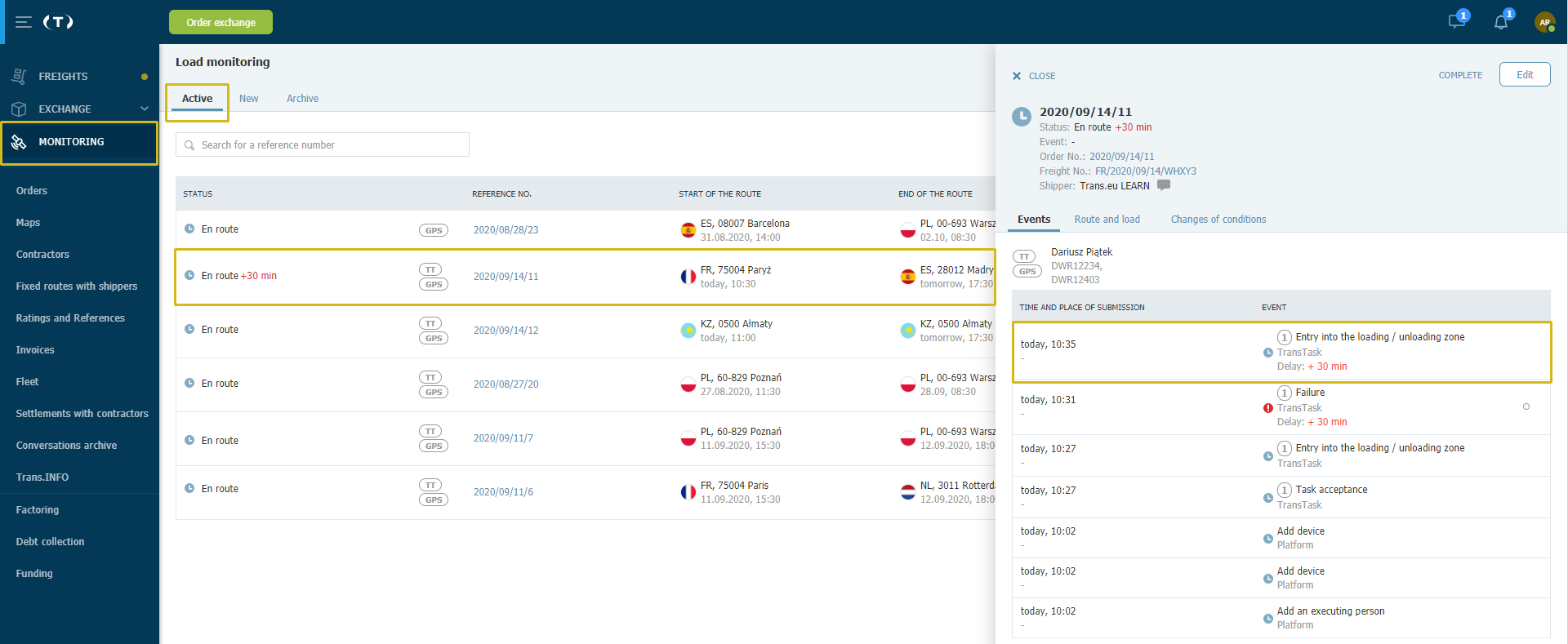
- tamamlanan görevler
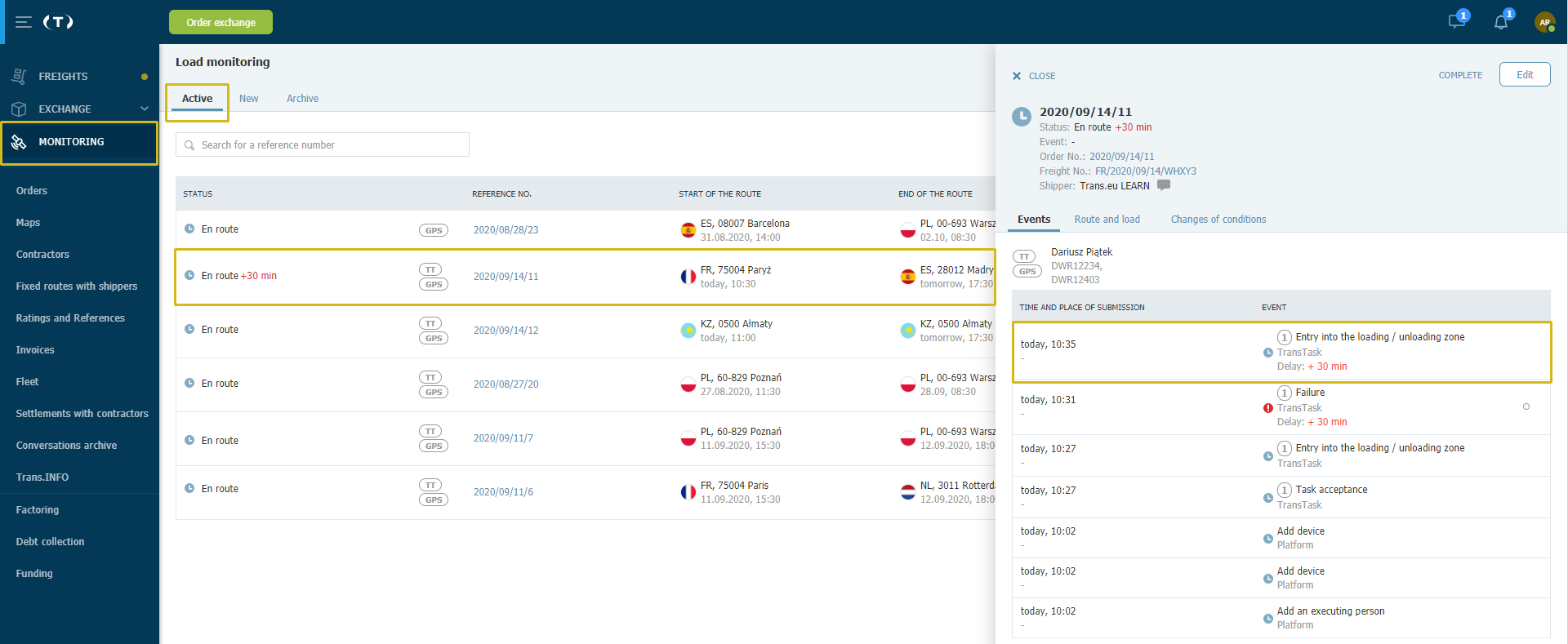
- görevin durumu tamamlandı olarak değişecek

Görevde konum verilerini paylaşma:
- Bir araç planlanan son boşaltma bölgesine girdiğinde ve belirli bir süre (30 dakika) orada kaldığında ve hareket etmediğinde durdurulacaktır (durdurulacaktır)
- Ayrıca, operasyonun son boşaltma bölgesinde tamamlanmasından 24 saat sonra sistem, konum verilerine göre aracı bulamazsa, otomatik olarak görevi tamamlayacak ve gönderici ile sinyal paylaşımını durduracaktır.

Yükleri takip imkanı sayesinde, göndericiniz yük ile ilgili neler olduğuna dair güncel bilgilere hızlı bir şekilde erişebilir.

